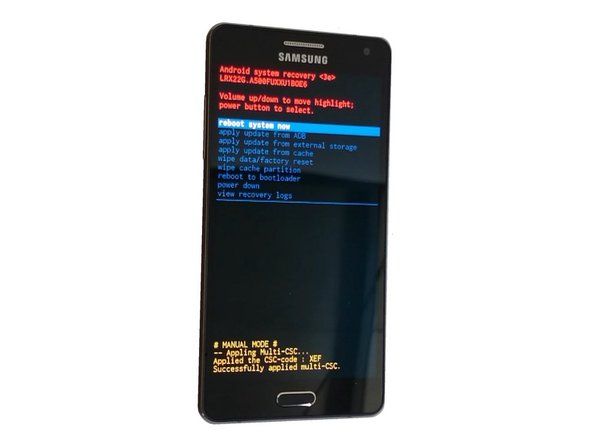मैकबुक कोर 2 डुओ
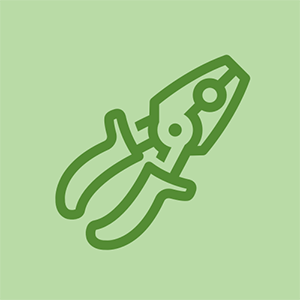
रेप: १३
पोस्ट: 07/25/2010
मेरी मैकबुक 2 साल पुरानी है और यह कुछ अच्छे उत्तर के लिए दिन-प्रतिदिन धीमी हो रही है
9 उत्तर
 | रेप: 21.8k |
कृपया मेरा उत्तर देखें मैं अपना मैक कैसे तेज कर सकता हूं? यह उसी सटीक मशीन के लिए है और आपको इसमें मदद करनी चाहिए।
ब्रिग्स और स्ट्रैटन तेल निकास से बाहर निकलते हैं
+ बेहतरीन लिंक
+
 | रेप: 949 |
1. गतिविधि मॉनिटर का उपयोग करें
यदि आप यह देखना चाहते हैं कि कौन से ऐप आपके सिस्टम का उपयोग कर रहे हैं, तो यूटिलिटी फ़ोल्डर में गतिविधि मॉनिटर खोलें।
गतिविधि मॉनिटर आपके मैक पर सभी प्रक्रियाओं को दिखाता है (जिनमें से कुछ आप बंद नहीं कर सकते हैं या नहीं) इसलिए दृश्य और विंडो प्रक्रिया पर क्लिक करें। अब सीपीयू बटन और सीपीयू कॉलम पर क्लिक करके सभी कार्यक्रमों को सूचीबद्ध कर सकते हैं कि वे कितनी मात्रा में सीपीयू का उपयोग कर रहे हैं।
कैसे एक शार्क रोटेटर वैक्यूम से नीचे ले जाना है
2. अपने स्टार्टअप आइटम प्रबंधित करें
अपने मैक का नियंत्रण फिर से ले लो! अपने सिस्टम प्राथमिकताएं> उपयोगकर्ता और समूह पर जाएं और फिर अपने उपयोगकर्ता नाम पर क्लिक करें। अब लॉगिन आइटम पर क्लिक करें। जब आपका मैक शुरू हो, तो आपको तुरंत एक प्रोग्राम का चयन करें, और फिर नीचे '-' बटन पर क्लिक करें।
3. दृश्य प्रभाव बंद करें
अधिकांश Mac अब बिना किसी परेशानी के Mac OS X Mavericks को चलाने में सक्षम हैं। लेकिन कुछ लोग मंदी को रोकने के लिए डॉक को स्थिर रखना पसंद करते हैं। सिस्टम वरीयताएँ पर क्लिक करें> डॉक और निम्नलिखित चेक बॉक्स को अनचेक करें:
ए। बढ़ाई
बी आवेदन खोलने में चेतन
सी। डॉक को स्वचालित रूप से छिपाएं और दिखाएं
डी पहुँच बंद करें
इ। अब Minimize windows का उपयोग करके क्लिक करें और Genie Effect को स्केल इफेक्ट में बदलें।
4. अपने सॉफ़्टवेयर को अपडेट करें (और ऑटो अपडेट पर सेट करें)
सुनिश्चित करें कि आप मैक ओएस एक्स और मैक में स्थापित सभी ऐप के लिए एक सॉफ्टवेयर अपडेट करते हैं। मेनू बार में Apple आइकन पर क्लिक करें और सॉफ़्टवेयर अपडेट चुनें (या ऐप स्टोर में सॉफ़्टवेयर अपडेट खोलें)।
5. अपनी हार्ड ड्राइव को साफ करें
कैसे एक iPhone 5 से स्क्रीन लेने के लिए
अपनी हार्ड ड्राइव को साफ करना आपकी मैकबुक को गति देने का सबसे अच्छा और आसान तरीका है। अपनी हार्ड ड्राइव के माध्यम से जाओ और उसे धीमा करने वाली हर चीज को साफ करो।
| | रेप: १३ |
मैं बस एक ssd ड्राइव के साथ अपने HD की जगह और अधिक RAM जोड़ा।
यह मेरी मैक गति बहुत बना दिया। यह मेरे बारे में $ 200 ($ 150 120 जीबी एसएसडी ड्राइव, $ 50 4 जीबी रैम) है
अब मेरी मैक पर एडोब 5 जैसे कार्यक्रम उड़ते हैं।
| | रेप: १३ |
मैकबुक के धीमे व्यवहार के पीछे मुख्य कारण अप्रयुक्त डेटा का संचय है। मैक ड्राइव को साफ करने से समस्या भी साफ हो सकती है। आप स्टेलर जैसे मैक उपयोगिताओं का उपयोग कर सकते हैं मैक को गति दें सभी प्रकार की अप्रयुक्त फ़ाइलों को हटाने के लिए और अप्रयुक्त मैक अनुप्रयोगों को हटाने के लिए।
 | रेप: 431 |
यदि आपके मैकबुक में स्लॉट मुफ्त हैं तो आप चाहें तो अधिक रैम भी जोड़ सकते हैं। मुझे पता है कि मेरे '09 मैकबुक में 2GB रैम है, लेकिन आप 2GB तक अतिरिक्त जोड़ सकते हैं।
 | रेप: 3.2 कि |
मुझे पता है कि यह एक पुरानी पोस्ट है, लेकिन बहुमूल्य जानकारी साझा करने के लिए, मैं यह उल्लेख करना चाहूंगा कि धीमी मैक प्रणाली / हार्ड ड्राइव को गति देने के लिए मैक टूल को स्थापित करने का विकल्प चुन सकता है जो अनावश्यक अनावश्यक डेटा मिटा देता है, अवांछित एप्लिकेशन, सिस्टम लॉग, कैश आदि। ऐसा करने के लिए कोई भी उपयोग कर सकता है तारकीय मैक टूल को गति देता है , जो मैंने व्यक्तिगत रूप से समय-समय पर उपयोग किया था और मुझे जो प्रदर्शन मिला वह बढ़िया है।
| | क्यों मेरे ps3 नियंत्रक काम नहीं कर रहा है | रेप: १ |
कई धन्यवाद मुझे कुछ सवालों के जवाब देने में मदद करते हैं और इसे गति देने पर जांच करते हैं धन्यवाद आदमी ने अच्छा काम किया है अपने आश्चर्यचकित रहें कि कितने लोग दूसरों से जानकारी के लिए पूछते हैं महान
 | रेप: १ |
अवांछित फ़ाइलों को मिटा दें
 | रेप: २५ |
सभी मैक उम्र के साथ धीमा होने लगते हैं - मैकबुक प्रो, आईमैक। इससे कोई फर्क नहीं पड़ता मैंने आपके मैक को तेज़ बनाने के कई तरीके ढूंढे हैं। तुम कोशिश कर सकते हो।
1. अपनी हार्ड ड्राइव को साफ करें
2. अपने macOS को अपडेट करें।
3. अपने स्टार्टअप आइटम प्रबंधित करें
4. गतिविधि मॉनिटर के साथ अंतिम प्रक्रिया
5. अपने हार्डवेयर को अपग्रेड करें
6. मैक क्लीनअप सॉफ्टवेयर का इस्तेमाल करें। जैसे कि मैक क्लीनर iMyMac की
7. अपने डेस्कटॉप आइटम के माध्यम से हल और डेस्कटॉप को साफ करें
8. अपने मैक को तेज़ी से चलाने के लिए एक्सटेंशन निकालें
9. बहुत सारी पुरानी कैशे फ़ाइलों को साफ़ करें
10. खोजक बहुत अधिक मेमोरी का उपयोग करता है और फाइंडर वरीयताओं को समायोजित करता है
11. स्नेहन और समृद्ध ग्राफिक्स बेहद संसाधन-भूखे हैं। इसलिए एनिमेशन में कटौती करें
12. एसएमसी को फ़ैक्टरी सेटिंग्स पर रीसेट करें
13. मेमोरी में बहुत अधिक अस्थायी फ़ाइलें। इसलिए अपने मैक को नियमित रूप से रीस्टार्ट करें
14. FileVault एन्क्रिप्शन बंद करें
15। समय के साथ, अनुमति की समस्याएं उत्पन्न होती हैं, जिससे आपका मैक ओएस एक्स लैग, फ्रीज और यहां तक कि दुर्घटनाग्रस्त हो जाता है। तब आप डिस्क अनुमतियों की मरम्मत कर सकते हैं।
16. डाउनलोड और कचरा फ़ोल्डर को साफ करें
आप एक iPhone 5 कैसे रीसेट करते हैं
17. स्वच्छ पंजे साफ करें
मुझे उम्मीद है कि उपरोक्त विधि आपकी मदद कर सकती है।
रघु राम